
Questo software manterrà i tuoi driver attivi e funzionanti, proteggendoti così da errori comuni del computer e guasti hardware. Controlla subito tutti i tuoi driver in 3 semplici passaggi:
- Scarica DriverFix (file di download verificato).
- Clic Inizia scansione per trovare tutti i driver problematici.
- Clic Aggiorna driver per ottenere nuove versioni ed evitare malfunzionamenti del sistema.
- DriverFix è stato scaricato da 0 lettori questo mese.
Alcuni utenti hanno pubblicato sui forum informazioni su Windows 10 cancellato profili utente ricomparendo. Pertanto, gli utenti non possono cancellare gli account utente che continuano a riemergere.
Uno utente dichiarato:
Ogni volta che elimino l'account, c'è un periodo di circa 12 ore in cui sembra essere andato per sempre... Quindi, il giorno successivo, riaccenderò il mio computer e l'account che una volta cancellato sarà tornato.
Scopri come eliminare il tuo account, ma questa volta per sempre.
Perché l'account utente eliminato viene ancora visualizzato in Windows 10?
1. Rimuovere gli account fantasma di ESET Anti-Theft
- Accade spesso che gli account eliminati continuino a riapparire per gli utenti che utilizzano ESET Smart Security e tali utenti devono prima eliminare i propri account fantasma ESET tramite le impostazioni ESET. Per farlo, apri un browser; e accedi a ESET Anti-Theft.
- Quindi selezionare il Ho recuperato il mio dispositivo opzione.
- Selezionare il dispositivo richiesto elencato in dispositivi protetti da ESET Anti-Theft e fare clic su Visualizza dettagli.
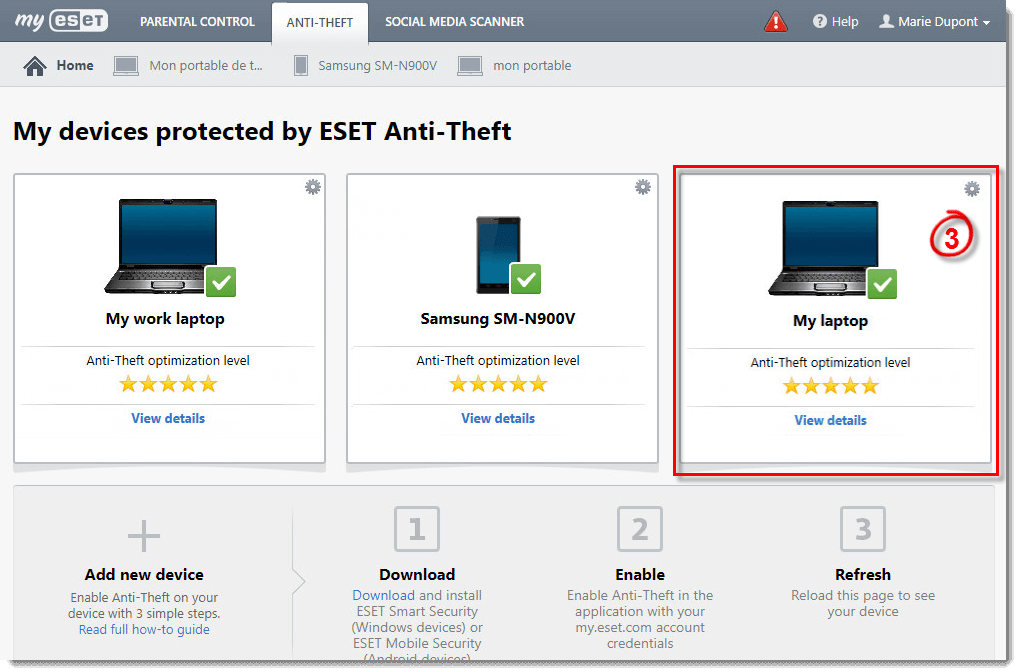
- Selezionare impostazioni sulla sinistra.
- Quindi premere lo stato dell'account fantasma Elimina pulsante. Seleziona il Elimina opzione per confermare.
- Inoltre, alcuni utenti potrebbero dover disattivare un ESET Antifurto impostazione con il software ESET. Per farlo, apri ESET Smart Security in Windows.
- Clic Impostare e Strumenti di sicurezza per aprire ulteriori opzioni.
- Quindi spegni il Antifurto opzione.
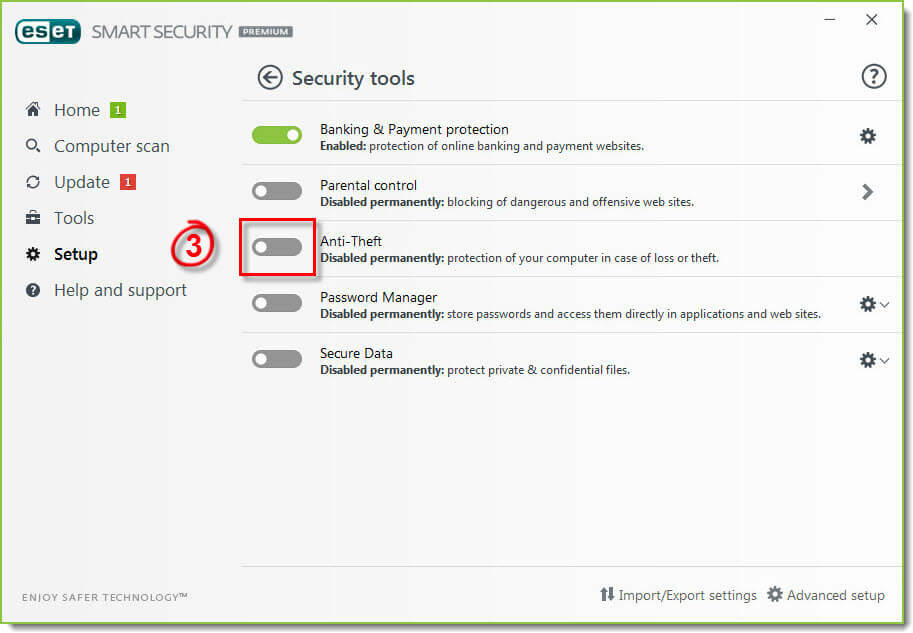
2. Elimina l'account tramite il prompt dei comandi
- Gli utenti possono provare a eliminare gli account tramite un elevato Prompt dei comandi quando le opzioni dell'account utente in
- Le impostazioni non le rimuovono. Per fare ciò, apri la casella di ricerca con il tasto Windows + il tasto di scelta rapida della tastiera S.
- Inserisci 'cmd' nel Digitare qui alla casella di ricerca.
- Fare clic con il pulsante destro del mouse sul prompt dei comandi e selezionare Esegui come amministratore, che aprirà una finestra CP elevata.
- Quindi, inserisci "nome utente netto / elimina" nel prompt dei comandi; e premere il tasto Invio. Sostituisci "nome utente" con il nome dell'account utente effettivo.
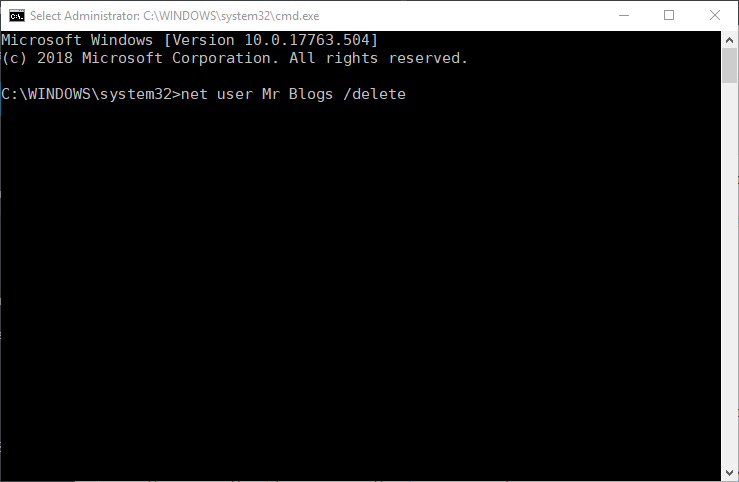
- Quindi riavvia Windows.
Se riscontri un grave problema di sistema, la funzione Ripristina questo PC ti consente di conservare i tuoi file. Scopri di più qui.
3. Elimina l'account tramite il registro
- In alternativa, gli utenti possono provare a cancellare le chiavi di registro per gli account utente che continuano a riapparire. Gli utenti possono farlo premendo il tasto Windows + R, inserendo "regedit" in Esegui e facendo clic su ok.
- Quindi vai a questo percorso del registro nel Editor del Registro di sistema:
Computer\HKEY_LOCAL_MACHINE\SOFTWARE\Microsoft\Windows NT\CurrentVersion\ProfileList.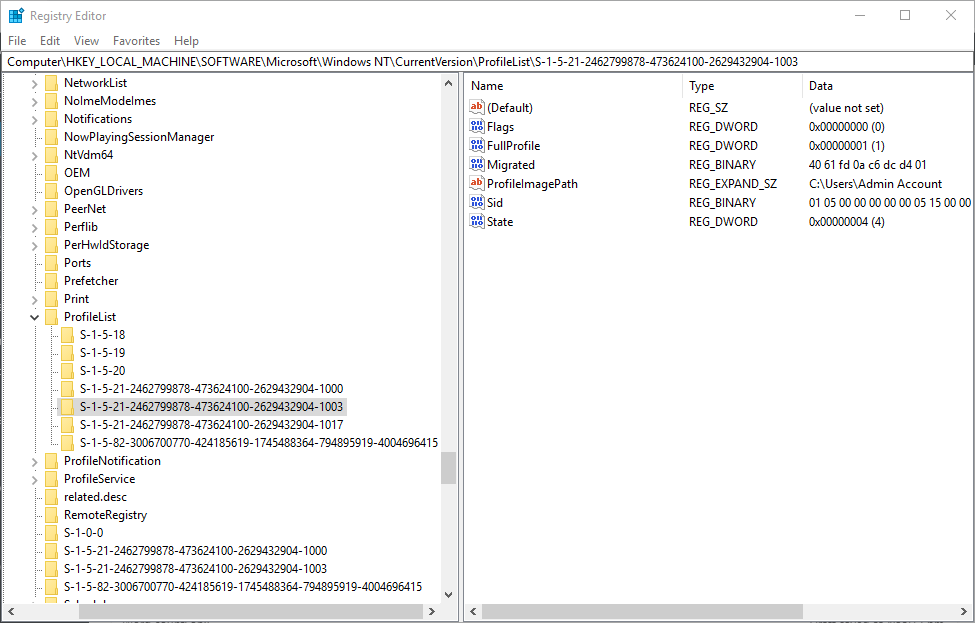
- Quindi seleziona la sottochiave S-1 per l'account utente che continua a riapparire dopo averlo apparentemente eliminato. La sottochiave includerà una stringa ProfileImagePath che fa riferimento all'account utente.
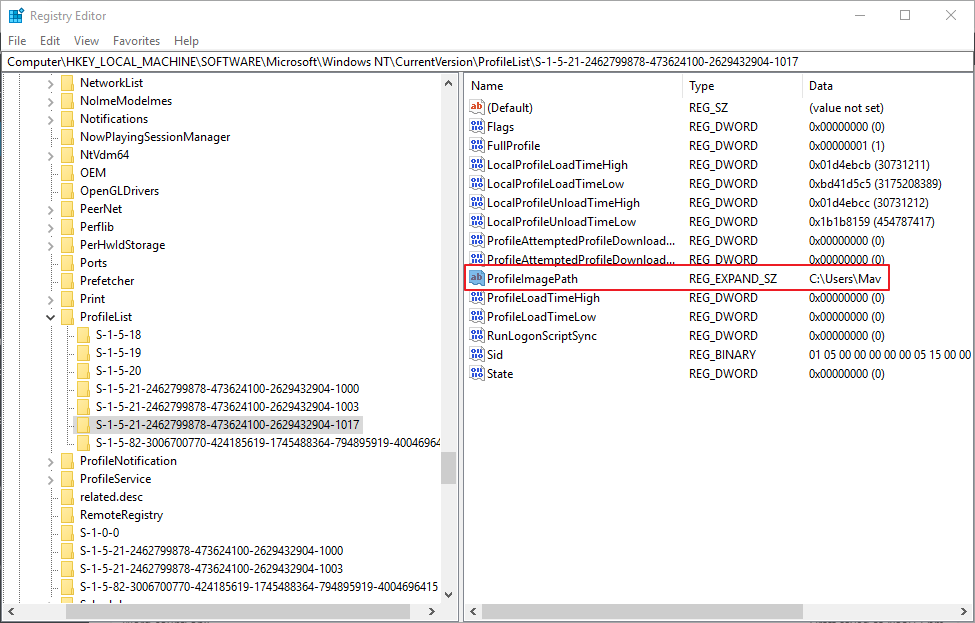
- Fare clic con il pulsante destro del mouse sulla sottochiave che include la stringa ProfileImagePath per l'account che continua a riapparire e selezionare Elimina.
4. Disattiva l'account
- Invece di eliminare l'account utente, prova a disabilitarlo, il che rimuoverà l'account dalla schermata di accesso di Windows 10. Per farlo, apri la casella Digita qui per cercare.
- Inserisci la parola chiave "cmd" nella casella di testo, fai clic con il pulsante destro del mouse su Prompt dei comandi e seleziona Esegui come amministratore.
- Quindi inserisci "nome utente netto / attivo: no" nella finestra del prompt dei comandi e premi il tasto Invio. Ricorda di sostituire "nome utente" in quel comando con il nome dell'account utente effettivo.
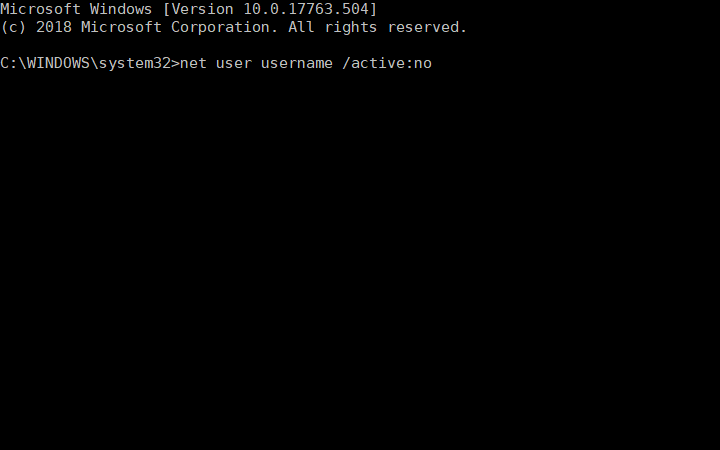
- Successivamente, riavvia Windows. La pagina di accesso non includerà più l'account utente, ma gli utenti possono comunque riattivarlo inserendo "nome utente netto /active: yes" nel prompt dei comandi.
Pertanto, gli utenti che utilizzano l'utilità ESET Anti-Theft dovranno probabilmente eliminare il proprio account fantasma come descritto sopra per correggere un account che continua a riapparire dopo l'eliminazione. E, si spera, l'account utente cancellato da Windows 10 che riappare non ti disturberà più.
STORIE CORRELATE DA SCOPRIRE:
- FIX: le app di Windows si bloccano a causa di un account utente danneggiato
- Errore del profilo utente dopo l'aggiornamento di maggio di Windows 10 [QUICK FIX]
- Cosa fare se l'account utente è scaduto su Windows 10


